Macbook(Retina 12-inch Early 2015)向けのガラスフィルムを貼ったら、画面がモアレ状の網目模様が出た話
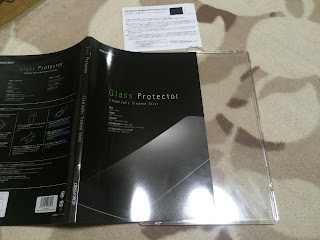
Macbook(Retina 12-inch Early 2015)向けのガラスフィルムが出たので早速試してみたよ! 今回試したのは、クロスフォレストのCF-GHMB12というやつ! iPhone向けのガラスフィルムにも定評があるらしいので、品質は大丈夫だと思う! 商品の包装も、プラスチック製のしっかりとしたケースに フィルムの貼り付けに必要な物が一式入っていた。 (ガラスフィルム、不織布、アルコール入りの不織布らしきもの、ホコリ除去フィルム) ちなみにこの写真は貼った後に撮ったので、ここにはケースしかないけど参考までに。 ちなみに、週刊アスキーには先人の知恵として http://weekly.ascii.jp/elem/000/000/338/338171/ キレイに拭き取ったら、ホコリの混入を防ぐため素早くガラスを置きます。“貼る”ではなく“置く”です感覚的に。 というのがありました。では早速置くように貼ってみます! …なんか、ガラスフィルム貼ったら、モアレ状の網目のような模様がでてきた。 いや、でも同封のワンポイントガイドにも ガラスフィルムを貼り終えた直後は、ガラスフィルムのシリコン層に筋状または気泡の様な模様が見えることがございます。この模様は2-3日程度で全て抜ける仕様となっていますので、お時間を置いてご確認ください。 ってあるし、少し待ってみよう。 …4日後。 ガラスフィルムに入っていた空気は、綺麗に抜けている!さすが! でも、モアレ状の模様は相変わらず消えない… なんかバックライトにムラが出てこんな模様になっているようにも見えるけど 原因はよく分かりません。 しびれをきらして、ガラスフィルムを剥がしてみたら模様は消えました。 でも再び貼り付けるとこのモアレ状の模様が出てくる。 ガイドに書いてある通り、2-3日も経てばたしかに空気が全て綺麗に抜けていたので ガラスフィルムの方に問題はなさそう。 これはあくまでもシュももさんの推測なんだけど もしかしてMacbookのディスプレイのほうが、フィルムを貼り付ける使い方を考えていない仕様なのかも?と思っています。 そして、何が原因なのかを確かめるには、他のフィルムを貼って試してみるしかなさそう。 とりあえず、見た目は気

